如何将日期转换为月份和年份?
Excel 有两种方法将日期转换为月份和年份。在本教程中,我们将详细学习这两种方法。
方法一:自定义格式
您可以使用以下步骤来执行此操作:
- 首先,选择包含日期的单元格。
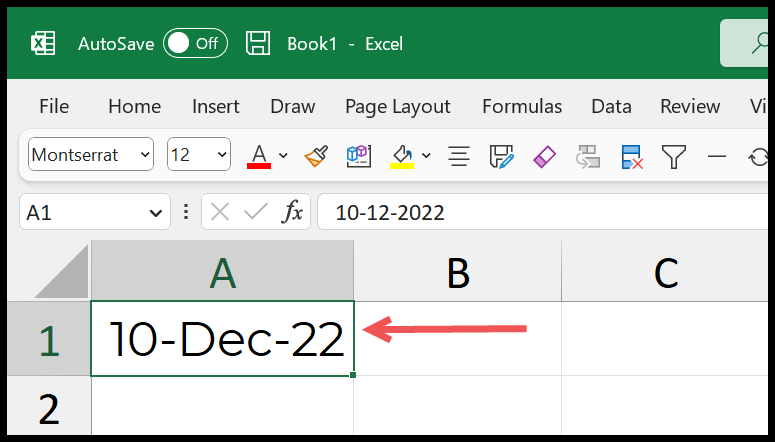
- 之后,使用 Ctrl+1 快捷键打开“设置单元格格式”选项。
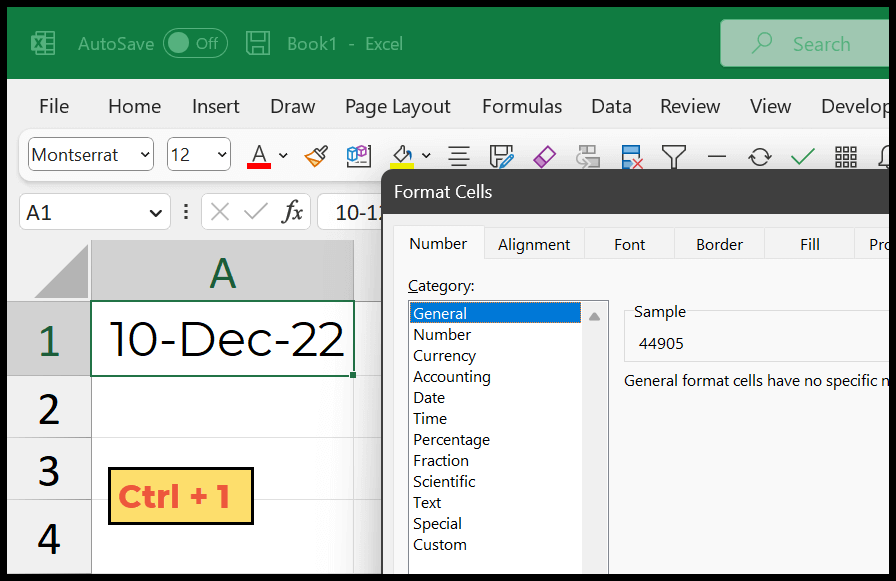
- 从那里,单击“自定义”类别。
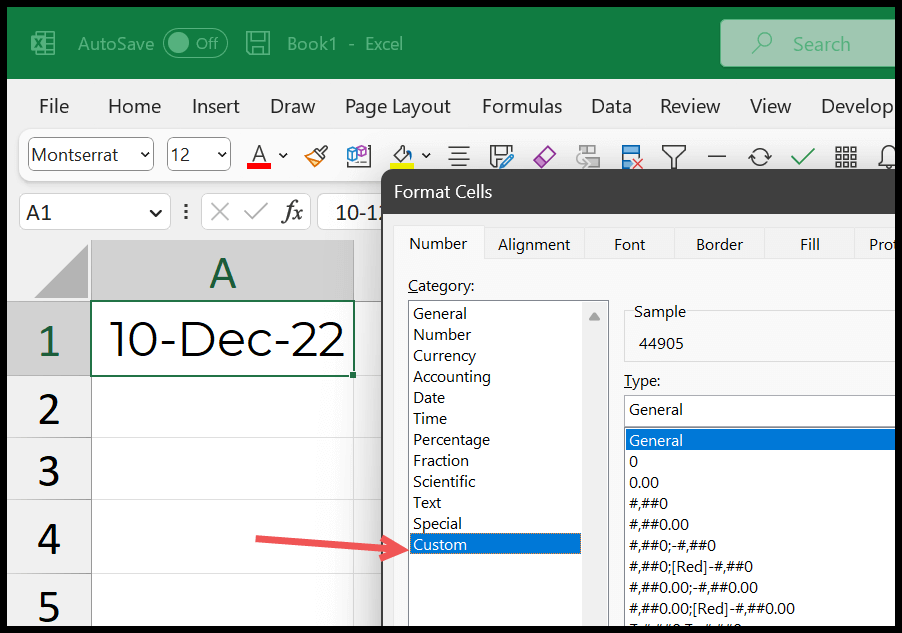
- 现在,在类型输入栏中,您需要指定要应用于日期的格式。例如,您可以输入“mmm-yyyy”作为月份和年份。
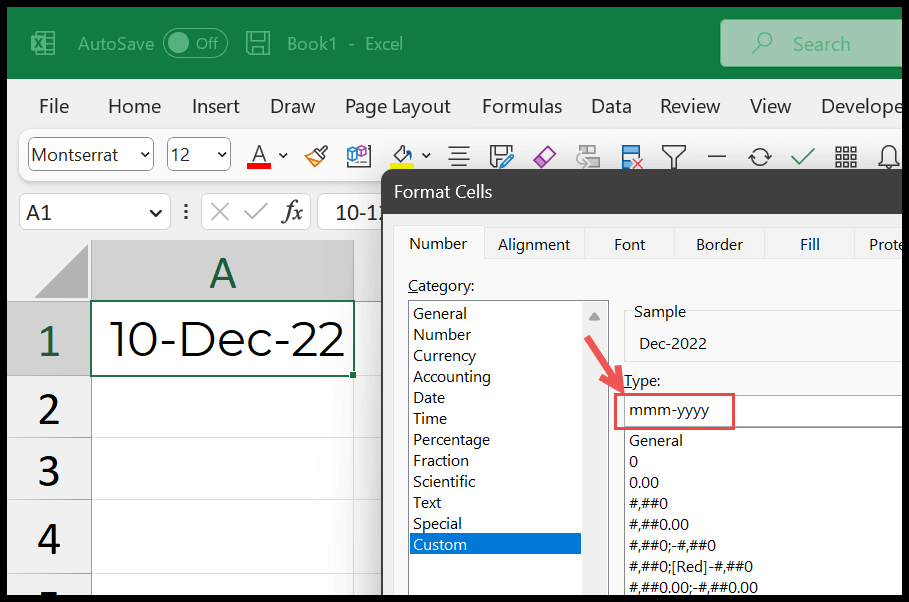
- 最后,单击“确定”将格式应用到单元格。
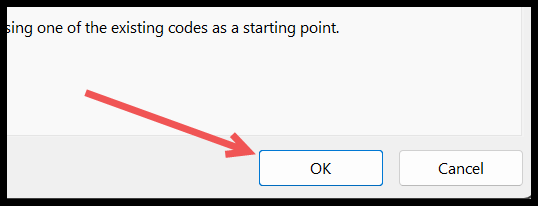
当您单击“确定”时,它将仅将日期转换为月份和年份。
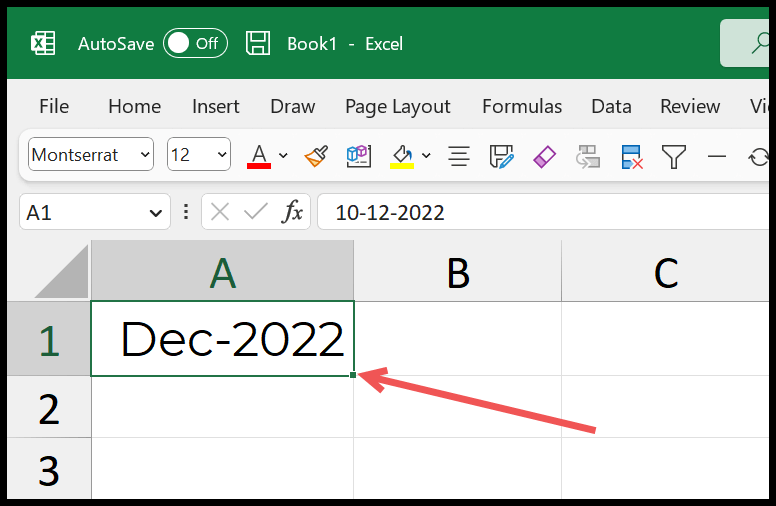
如果您看到公式栏,它始终是包含年、月、日的日期。唯一的区别是您应用于单元格以将其转换为月份和年份的格式。
以下是您可以使用的几种格式:
- mmm – 月份的简称。
- mm – 月份数。
- mmmm – 月份的长名称。
- yy- 表示两位数年份。
- aaaa – 四位数年份。
方法2:转换为单独的单元格
假设您需要将结果放在单独的单元格中;在这种情况下,您可以使用 TEXT 函数。此函数允许您提取日期的值,然后按照您想要的方式格式化它。
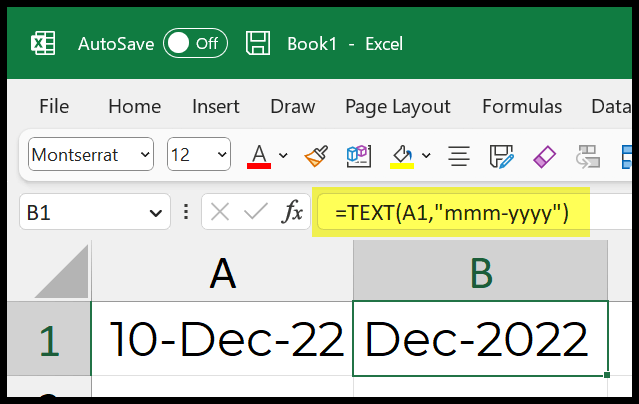
=TEXT(A1,"mmm-yyyy")对于文本函数,您需要设置两个参数。
在第一个参数(值)中,指定要转换为月份和年份或分别转换为月份和年份的日期。在第二个参数(format_text)中,您需要指定格式。
您可以使用以下格式,这些格式与我们在第一种方法中使用的格式相同。
- 嗯
- 毫米
- 嗯嗯
- 啊
- 啊啊啊
- 嗯-aaaa
- 月-年